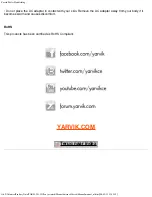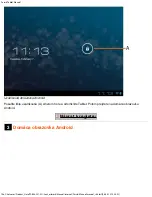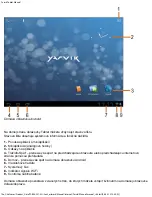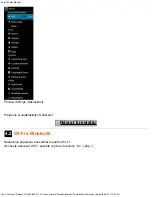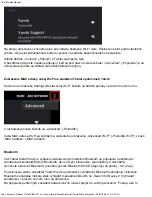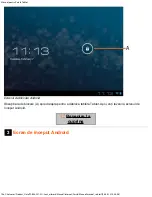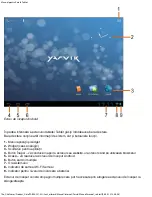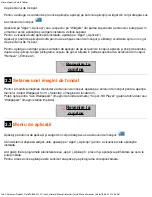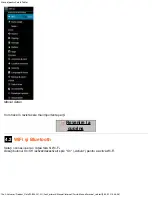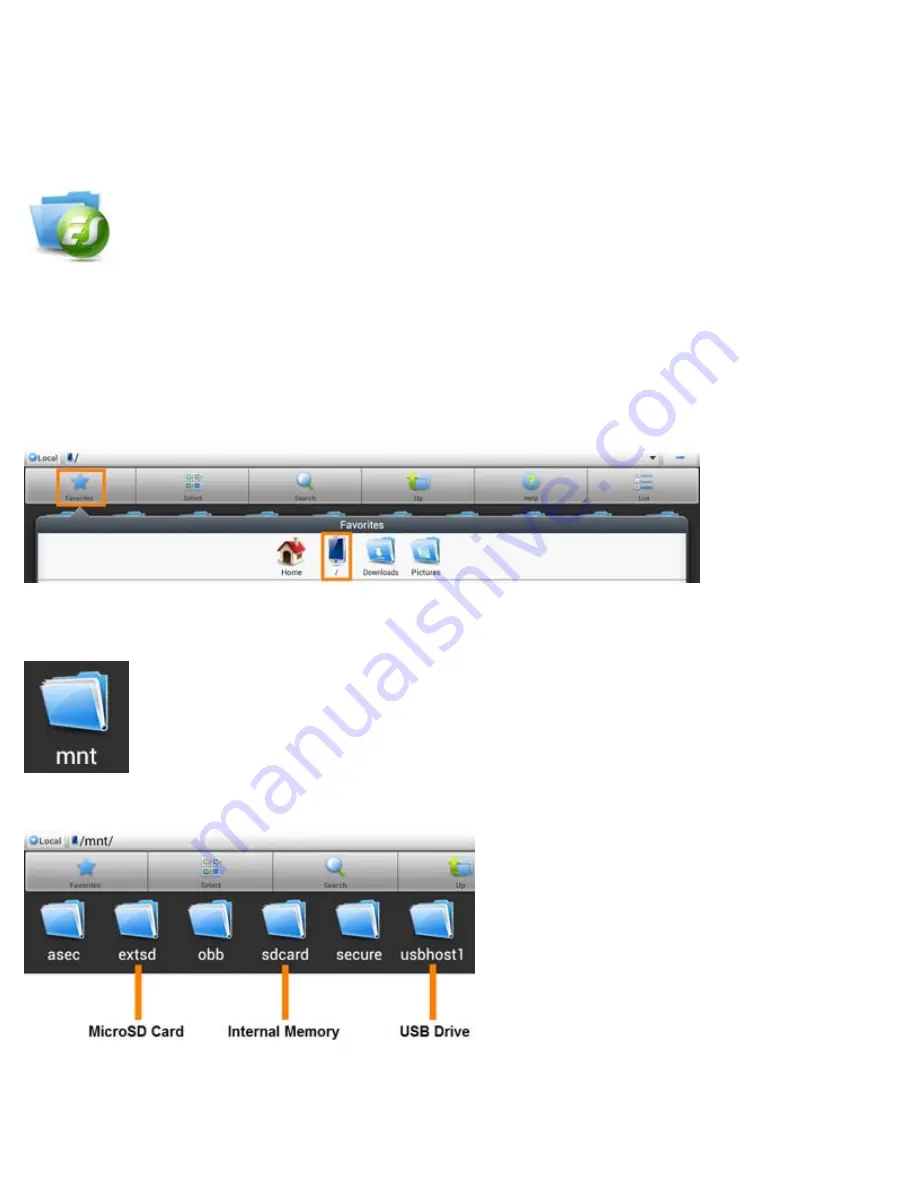
Yarvik Tablet Manuál
file:///Volumes/Product_Data/TAB08-201-3G/Sent_artwork/Manual/internet/Yarvik/Manual/manual_sk.html[06-05-13 13:45:52]
(„Vypnúť USB pamäť“) a odpojte USB kábel.
Poznámka: Na prístup k pamäti Yarvik Tablet nie sú potrebné žiadne hardvérové ovládače. V prípade, že
vás váš počítač vyzve na inštaláciu ovládača, môžete to jednoducho ignorovať.
Prístup k vašej karte MicroSD alebo USB mechanike v aplikácii ES File Explorer
Ak ste do svojho tabletu Go Tab Yarvik vložili kartu MicroSD alebo USB mechaniku, môžete do ich obsahu
vstupovať nasledovne:
Otvorte aplikáciu
ES File Explorer
a kliknite na tlačidlo
Favorites
(Najobľúbenejšie) (s ikonou modrej
hviezdy).
Rozbalí sa ponuka
Favorites
(Najobľúbenejšie). Kliknite na ikonu „korene“, ktorá je označená „
/
“:
Teraz vstúpite ku „koreňom“ systému súborov tabletu, ktorý obsahuje niekoľko súborov a adresárov.
Nájdite a kliknite na adresár „
mnt
“:
Adresár „
mnt
“
sa otvorí a zobrazí sa niekoľko adresárov:
Adresár „
extsd
“ je vaša karta MicroSD (ak je vložená do slotu MicroSD v tablete).
Adresár „
sdcard
“
je interná pamäť vášho tabletu Tablet Yarvik.
Adresár „
usbhost1
“ je vaša USB mechanika (ak je vložená do hostiteľského portu USB v tablete).